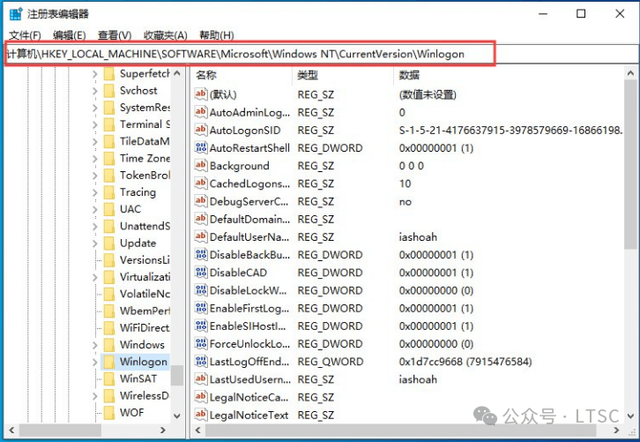你有没有感觉到你的 Windows 10 系统越来越慢,打开一个文件都像是在等候一个世纪?其实,这种情况并不罕见,许多人都在经历这样的困扰。但别担心,今天我将为你揭示一些简单的方法,让你的电脑重新焕发活力,犹如新装的一样流畅。

首先,想象一下你在使用电脑时,突然间所有程序都变得响应极快,游戏也能无卡顿地进行。这听起来是不是有点不可思议?其实,只要掌握一些优化技巧,就能让这一切变为现实。特别是随着时间的推移,系统中积累的无用文件和后台进程会拖慢你的电脑速度,现在就让我们来解决这个问题。

让我们迅速进入正题,下面我会分享一些有效的提升 Windows 10 性能的方法。无论是清理无用的文件,还是调整系统设置,都能让你的电脑运转更加顺畅。
1. 清理磁盘空间首先,打开“磁盘清理”工具。这个工具可以帮助你清理系统中那些不再需要的临时文件、缓存和回收站中的文件。只需按照提示选择要删除的内容,清理完毕后,你会发现磁盘空间有了明显的增加。

磁盘感应功能可以自动将不常用的文件上传到云端,释放本地存储空间。在“设置”中找到“系统”,接着点击“存储”,然后开启“存储感知”。这样,系统就会定期清理一些不常用的文件,让你的电脑保持流畅。

在启动时,许多程序会自动运行,这会消耗很多系统资源。右键点击任务栏,选择“任务管理器”,切换到“启动”标签。这里会列出所有开机启动的程序,禁用那些你不需要的程序,让电脑启动时更加迅速。

虽然自动更新可以帮助你获取最新的安全补丁,但它也会在你需要使用电脑时占用资源。你可以通过“设置”中的“更新和安全”选项,选择“Windows 更新”,然后在高级选项中选择“暂时推迟更新”。这样可以在你需要的时候,避免不必要的干扰。

Windows 10 提供了很多视觉效果,但这些效果会消耗大量资源。右键点击“此电脑”,选择“属性”,然后点击“高级系统设置”。在性能设置中,选择“调整为最佳性能”,再勾选自定义,勾选常用的这3项设置,这样就能关闭一些不必要的视觉效果,提升系统响应速度。

Microsoft Defender 是 Windows 10 自带的杀毒软件,但它在后台运行时会占用一定的系统资源。如果你有其他安全软件,可以选择暂时禁用 Microsoft Defender。要做到这一点,进入“设置”,找到“隐私和安全”,然后选择“Windows 安全”,在“病毒和威胁防护”中关闭实时保护。

确保你的驱动程序是最新稳定版的,可以帮助系统更好地运行。访问设备管理器,检查所有设备的驱动程序是否需要更新,特别是显卡和主板驱动。

除了手动优化,你还可以借助一些专业工具来提升电脑性能。以下是几款推荐的工具:
CCleaner:这是一款广受欢迎的清理工具,可以帮助你清理系统中的垃圾文件和无用注册表项,提升系统性能。

Advanced SystemCare:这款软件不仅可以清理文件,还能修复系统漏洞,优化网络设置,是一个全面的系统优化工具。

Glary Utilities:这款工具集成了多种实用功能,包括清理、优化和修复,用户界面友好,适合各种用户。

通过以上的方法,你可以轻松提高 Windows 10 的性能,让你的电脑焕然一新。定期清理和维护不仅能提升速度,还能延长电脑的使用寿命。
希望这些技巧对你有所帮助!如果你有其他优化经验,或者对某个方法有疑问,欢迎在评论区分享你的看法和问题。记得关注我,后续将为你带来更多实用的电脑技巧,帮助你成为使用电脑的高手!